Jako użytkownik komputera, do którego mają dostęp inni członkowie rodziny, musimy mieć kontrolę, aby go zablokować. strony internetowe. A komputery Mac mają wbudowane sterowanie na ścianie, które ułatwiają. Następnie pokażemy Ci, co musisz zrobić, aby móc aby zablokować witrynę w Safari na moim Macu.

Jeśli chcesz aktywować sterowanie ścienne Urządzenia Mac , musisz utworzyć indywidualne konta, które będą miały różne prawa dostępu dla każdego członka Twojej rodziny.
Pamiętaj jednak, że te elementy sterujące będą działać tylko na Przeglądarka Safari ten Jeśli chcesz blokować witryny w innych przeglądarkach, takich jak Google lub Firefox, użyjesz innej metody.
W takim przypadku skorzystamy z bardzo prostej metody, dzięki której możesz zablokować witrynę Przeglądarka Safari z mojego Maca i nie mam problemu z publikowaniem w witrynach, do których nie chcesz przyprowadzać członków rodziny.
Wykonywanie sprawdzania w naszej przeglądarce jest bardzo szybkie i łatwe, ale ważne jest również, aby nauczyć się czyścić i wiedzieć, jak usunąć lub usunąć pamięć podręczna i pliki cookie Safari, aby nie stracić prędkości.
Jak mogę zablokować witrynę Safari na moim Macu?
Procedura dla blokować witrynę w Safari na moim Macu Jest trochę długi, ale zapewni Ci bezpieczeństwo, którego szukasz, aby chronić swoją rodzinę. Następnie pokażemy, jak wyłączyć blokowanie jednej lub więcej witryn za pomocą ekranów ściennych, a następnie zacznijmy.
Pierwszym krokiem jest otwarcie narzędzia System Reference w lista aplikacji zainstalowany w MAK s’affiche ten Drugim krokiem jest znalezienie i wybranie Konta w sekcji System. Następną rzeczą, którą zrobimy, jest przejście do ikony kłódki i kliknięcie tam.
Znajduje się on na dole okna, wybierając tę opcję możemy wprowadzić nowe rachunki. Wprowadź hasło administratora, jeśli zostaniesz o to poproszony i poproszony, a następnie kliknij ikona plusa (+) ten Będzie on znajdował się w lewym dolnym rogu i umożliwi dodanie nowego konta.
Kroki blokowania witryny w Safari
Teraz następnym krokiem jest wprowadzenie danych, o które jesteś proszony Utwórz konto takie jak nazwa, hasło i podpowiedź do hasła.
Coś ważnego, czego nie powinieneś wybierać Autoryzuj administratora ponieważ jeśli tak, ten użytkownik będzie miał uprawnienia administratora. Oznacza to, że możesz uzyskać dostęp do swojego komputera oraz usuwać i dodawać konta.
Kiedy skończysz, musisz kliknąć opcję Utwórz konto a następnie kliknij Wyłącz Połączenie automatyczne ten Ta opcja pozwoli wszystkim zarejestrowanym użytkownikom na logowanie się podczas korzystania z komputera. Przejdziemy teraz do kontroli rodzicielskiej i poszukamy nazwy użytkownika na liście, która pojawi się po lewej stronie.
Następnie wybierz zakładkę Kontrola rodzicielska , teraz zaznacz pole, które pojawia się obok Safari, a następnie kliknij Konfiguracja.
Następnie musisz zalogować się jako nowy użytkownik, a następnie otworzysz przeglądarkę Safari. Skonfiguruj tutaj, aby zezwolić na dostęp do strony internetowe ten
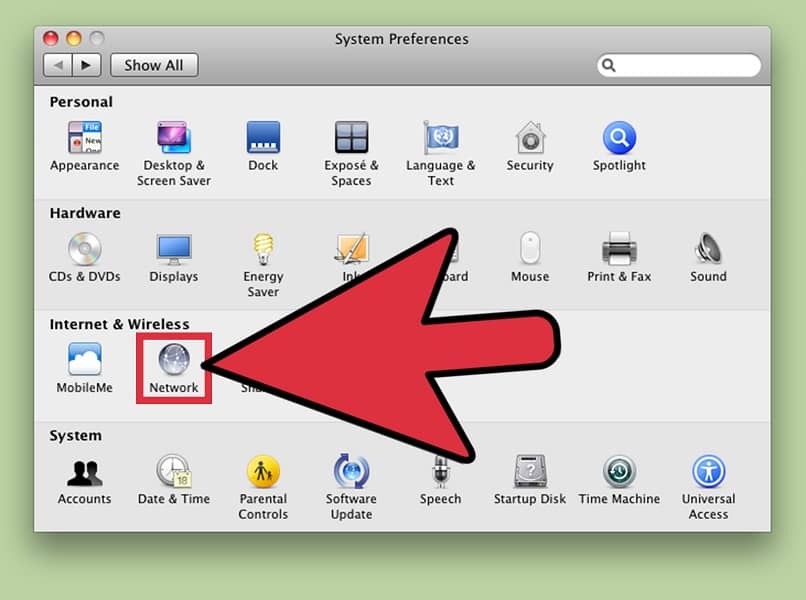
Wróć do Findera i wybierz Wyloguj się, a następnie zaloguj się ponownie przy użyciu nowego konta użytkownika. Następnym krokiem jest uruchomienie Safari i kliknięcie Opcje preferencje następnie w selekcji Bezpieczeństwo. A w Włącz kontrolę rodzicielską musisz zaznaczyć pole, a następnie wprowadzić hasło administratora.
Na pasku ulubionych musisz dodać zakładki do autoryzowanych witryn i usunąć inne zakładki. Na koniec wróć do Safari, wybierz Preferencje, a następnie Zabezpieczenia i opcję Włącz sterowanie na ścianie musisz zaznaczyć to pole. I ponownie wprowadź hasło jako administrator, aby zastosować zmiany.